Gestern war mein erster Tag mit PTC Creo Parametric. Ich muss sagen, obwohl ich schon eine ganze Reihe von CAD-Systemen eingehend getestet habe, hatte ich vor Creo Respekt. Erinnert man sich an die Benutzeroberflächen früherer Pro/Engineer-Versionen, weiß man, warum. Zum Glück hat sich mit Creo die Benutzeroberfläche des Programms fundamental geändert; hilfreich war auch ein Buch aus dem Hanser Verlag.
Die CAD-Systemhersteller sind, wenn Sie einem Journalisten eine Testlizenz zur Verfügung stellen, oft – mit gutem Grund – besorgt: Sie fürchten sich davor, dass der Journalist mit der komplexen Software nicht zurechtkommt und frustriert einen Verriss schreibt. Deshalb ist es oft gar nicht einfach, eine solche Lizenz zu bekommen. Oft bieten die Hersteller deshalb eine Einführung oder noch lieber eine „geführte“ Demo an. Mir hilft, dass ich schon einige Systemtests hinter mit habe und mit dem Ablegen der CSWP-Prüfung (Certified SolidWorks Professional) meine Kompetenz sozusagen bewiesen habe.
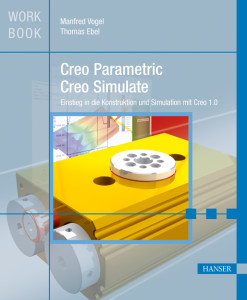
Ich arbeite mich lieber selbst ein, am besten mit einem guten Buch. Zum Glück hat unser Schwesterverlag, der Hanser Verlag, eine breite Palette solcher Bücher im Angebot, und ich werde auf Anfrage mit Rezensionsexemplaren versorgt. So auch in diesem Fall: Das Creo-Buch von Manfred Vogel und Thomas Ebel ist zwar mit Creo 1.0 erstellt, aber ich habe auf den ersten knapp 100 Seiten noch keinen Punkt gefunden, in dem sich Creo 2 fundamental anders bedienen lässt. Das Modell, das entsteht, ist recht komplex, es handelt sich um eine Schwenkeinheit von Schunk.
Wie es sich für einen „alten CAD-Hasen“ gehört, habe ich die ersten einleitenden Kapitel übersprungen und sofort mit dem Modellieren begonnen. Das rächte sich natürlich nach kurzer zeit, als ich feststellte, dass Creo standardmäßig auf US-Einheiten voreingestellt ist. Zum Glück gibt es die Möglichkeit, per Modell die Einheiten umzustellen und diese 1:1 zu belassen, das heißt, aus 10 inch werden 10 cm.
Dann hatte ich das erste Mal die Freude, herauszufinden, wo Creo überall Konfigurationsdateien versteckt und wie diese aufeinander aufbauen. Um die Vorgaben standardmäßig zu ändern, muss man dies in der Konfigurationsdatei config.pro tun, die in einem Unterordner des Creo-Programmverzeichnisses (hier findet sich übrigens tatsächlich ein kleiner Unterschied zwischen den Creo-Versionen) liegen muss. Pro Anwender und Projekt lassen sich jedoch weitere config.pro erstellen, die dann wiederum im User- oder Projektverzeichnis liegen müssen.

Wie immer: Wenn man ein umfassend konfigurierbares System vor sich hat, muss man es umfassend konfigurieren. Zur Ehrenrettung von Creo muss ich sagen, dass diese Probleme üblicherweise nicht beim Anwender auftreten, denn der bekommt sein System vom Administrator oder Systemhaus eingerichtet. Und mit etwas googeln ist das Problem auch schnell gelöst, mein Creo spricht jetzt mmks (Millimeter, Kilo, Sekunde). Und mir ist klar, warum Inneo mit seinen Startup Tools so viel Erfolg hat – die vereinfachen nämlich diese Konfigurationsaufgaben.
Die Modellierung geht, wenn man parametrische Systeme gewohnt ist, schnell und flüssig von der Hand. Ich werde hier weiter berichten. Aktuell bin ich dabei, den schönen Volumenkörper zu zerbohren (siehe Bild) :-) Die Autoren zeigen erst später im Buch, wie man den Volumenkörper transparent macht, ich muss allerdings sagen, dass das gerade beim Erzeugen der Bohrungen auch jetzt schon sehr hilfreich ist.
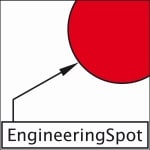



K CAD CAM-Blog liked this on Facebook.